 MAX管家素材管理系统 官方版v3.6.3MAX管家素材管理系统 官方版v3.6.3官方下载
MAX管家素材管理系统 官方版v3.6.3MAX管家素材管理系统 官方版v3.6.3官方下载
 批量替换二维码水印工具v1.0免费
批量替换二维码水印工具v1.0免费 ZBarv0.10 最新版
ZBarv0.10 最新版 GetDatav2.22
GetDatav2.22 淘淘图片倒影之星v5.0.0.507官方
淘淘图片倒影之星v5.0.0.507官方 HitPaw Watermark Removerv1.0.1
HitPaw Watermark Removerv1.0.1 Boxoft Batch Photo Resizer(图
Boxoft Batch Photo Resizer(图 Watermark Software(照片添加水
Watermark Software(照片添加水MAX管家素材管理系统是一款免费3D MAX素材管理软件。这款软件相比较其他软件更加的小巧轻量,运行速度更快,无任何插件添加,保证给你最好的使用体验。需要的话就快来看看吧!
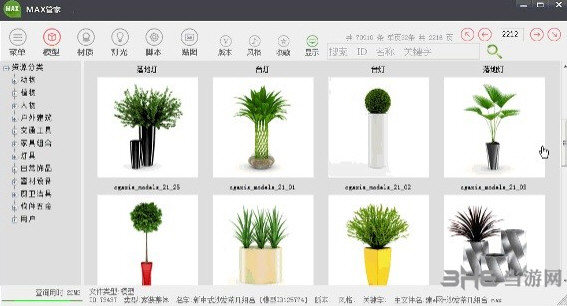
免费3D MAX素材管理软件。小巧轻量,速度飞快,兼容性好,零插件;灵活自由,多方式添加素材;善于分享,多机共享;云素材,远程云共享;让你的绘图效率拥有质的飞跃!
系统拥有模型、材质、灯光(IES HDR)、脚本、贴图分类管理、采用拖拽和右击合并调用与 3DMax 完美对接(支持3D MAX CAD Ps U3D UE4 SketchUp素材管理)、首创素材批量导入导出功能(速度更快)、首创缩略图缓存方案、高效率实时共享方案、极大的提高3D制图速度,体验极佳,是效果图公司及普通绘图设计人员的得力助手,届时已经有无数公司和个人加入MAX管家阵营
全格式支持--支持3D Max常用素材格式
模型:.max.3ds.chr.obj.vrmesh.mib.drf.skp.dwg.dxf.ai.prj.flt.apf.htr
.dae.dem.xml.ddf.ipt.iam.ls.vw.lp.sat.shp.stl.ige.igs.iges.trc.wire.fbx.unitypackage
材质:.mat
灯光:.ies
脚本:.ms.mcr.mse.mzp
贴图:.hdr.bmp.gif.jpg.jpe.jpeg.png.psd.rgb.rgba.tga.tif
默认按上述格式先后顺序确认主文件
支持托动素材到 3D MAX CAD Ps U3D UE4 SketchUp 完成调用
协同共享--局域网协同共享
MAX管家 独创素材共享方案,所有素材实现局域网实时共享,且保持毫秒级查询速度
云端同步--广域网素材同步共享
MAX管家 独创素材共享方案,支持从任意电脑、ipad、手机查看下载、终端MAX管家网络素材一键添加至本地资源库
安全共享--共享新标杆
MAX管家 首创素材安全共享方案,实现基于网络、多用户、多权限、素材管理共享方案。让素材共享提升新高度
全网添加--网络素材一键自动添加
MAX管家 网络素材高效整合,支持任意网站素材在线添加至本地资源库
多素材盘--素材存放无压力
MAX管家 独创多素材盘存放方案,实现分盘存放实时共享,解决单硬盘空间不足的尴尬
自由分类--资源实现无限级分类管理
MAX管家 采用添加分类无级别限制,支持交叉式查询
自定义标签--实现高性能标签管理
MAX管家 独创高性能标签管理系统,让素材管理查找如虎添翼
智能查询--支持任意交叉式查询
MAX管家 支持 类别、标签、收藏、以图搜图、交叉式查询!
批量添加--首创批量导入导出方案
MAX管家 独家首创素材导入导出方案,无论何处下载的max素材,只需预览图+(素材文件夹/压缩包)名称对应(软件内置文件整理工具),轻松实现批量导入!
智能缓存--首创智能缓存方案
MAX管家 独创数据与缩略图缓存方案,实现快速查询与显示,实现缓存全自动管理,加速低网卡下显示速度!
批量渲染--素材缩略图批量渲染
MAX管家 自带缩略图批量渲染工具:模型、材质、灯光、均可批量生成缩略图、操作全自动化、解决无缩略图麻烦
无需安装任何插件--直接拖拽至3D MAX等界面实现调用
MAX管家 无需安装任何插件支持拖拽到3D MAX实现调用、贴图文件支持拖动到3D max视图、材质面版、PhotoShop、SU等软件
方法一:
1、首先,我们打开max管家,进入软件主界面。
2、我们在功能栏中选择材质包。
3、然后我们右击左侧列表中的任意一个分类,然后在呼出的操作菜单中选择“显示导入导出”。
4、弹出素材批量导入导出窗口。
5、我们选择要导入的分类,然后其自动填写主类别、类别名等信息,用户可以根据自己的需要添加描述信息。
6、我们对导出选项进行设置,从而满足用户的导入需求。
7、最后,我们选择导入的类型,其支持导入选择文件、导入选择目录等方式,您根据自己的实际需要选择。
8、选择后,我们呢点击“打开”按钮,即可完成。
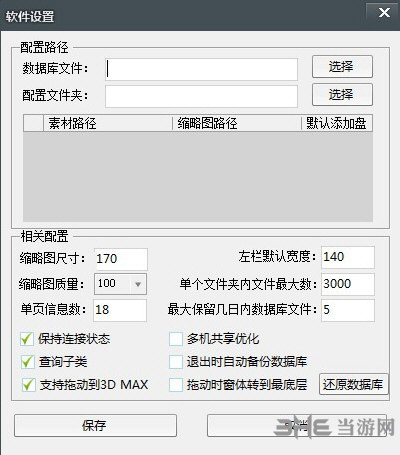
方法二:
1、当然还有一种最简单的方式,用户可以点击“材质”,然后点击“菜单-添加素材”。
2、弹出如下的添加材质窗口后,选择分类、添加文件、设置名称/描述,然后点击添加即可。
1.下载升级包覆盖原程序
请确认下载的为“升级包” 而非“完整包”,完整包覆盖后会清空所有数据记录
*2.双击打开 "MAX管家数据库升级.exe" 选择数据库和相应升级版本 点击升级。
注:如没有更高版数据库选项或均显示为最新版本 请忽略本条
数据库:“(本机客户端目录)或(服务端目录)\data\MAXGJ.db”
原版本忘记,从第一类别开始升级所有;
一 快速安装方法:
1.双击打开“快速配置.bat”
2.运行主程序 "MAX管家.exe" 安装完成 大家开始工作吧!
二 局网共享素材 安装方法
1.先把 data文件夹 sucai文件夹 复制到 目标目录(你想共享空间内)
2 打开软件后 在 “软件配置” 里配置 “数据库文件” “配置文件夹” “素材文件夹” “缩略图文件夹” 找到对应目录
3.安装完成 大家开始体验共享乐趣吧!
注意:快速安装方法 素材目录和数据库文件都在当前目录,请确定有空间放素材呀,
可以手动改到其它盘内,修改软件配置 里路径即可
新增 Web素材上传
新增 chrome、360浏览器在线添加素材
新增 素材编辑替换缩略图
新增 3D max导入 打开选项
优化 3D max内部添加模版
优化 软件界面
修正 网络中部分网站下载出错
修正 已知bug